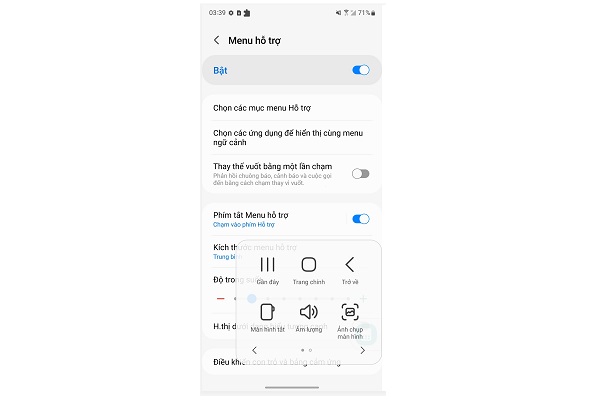Bạn muốn lưu giữ lại các thông tin hay chia sẻ điều gì với ai đó. Một cách tuyệt vời để làm điều đó là thông qua ảnh chụp màn hình. Chỉ cần vài giây là bạn có thể chụp ảnh màn hình, chỉnh sửa và gửi cho ai đó qua Zalo, Messenger, Telegram… hoặc bất kỳ ứng dụng mạng xã hội nào khác. Trong bài viết này Airforcefury sẽ hướng dẫn bạn cách chụp màn hình Samsung S22 Plus.
Tổng hợp các cách chụp màn hình Samsung S22 Plus
Samsung Galaxy S22 Plus là chiếc flagship mới được Samsung ra mắt đầu năm 2022. Samsung S22 Plus là sự kế thừa của Samsung S21 Plus ra mắt năm ngoái. Cách chụp màn hình Samsung S22 Plus khá dễ dàng và có nhiều cách khác nhau để thực hiện. Hãy cùng theo dõi bài viết để biết thêm nhiều thông tin hữu ích nhé.
Sử dụng tổ hợp phím giảm âm lượng + phím nguồn
Cách phổ biến trên Samsung khi chụp ảnh màn hình là sử dụng tổ hợp phím Giảm âm lượng + nút Nguồn. Để chụp ảnh màn hình, Bạn hãy nhấn và giữ 2 phím Giảm âm lượng + Nút nguồn trên điện thoại. Các nội dung đang hiển thị trên màn hình tại thời điểm ấn chụp sẽ được lưu lại dưới dạng hình ảnh. Ảnh chụp màn hình bạn đã chụp sẽ được lưu vào thư viện trong album Ảnh chụp màn hình.
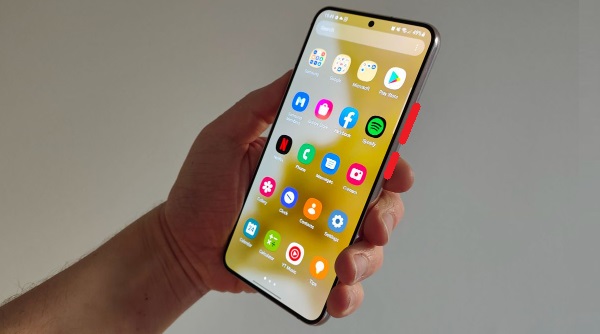
Chụp ảnh màn hình bằng Trợ lý Google
Bạn cũng có thể sử dụng Trợ lý Google để chụp ảnh màn hình trên Samsung Galaxy S22 Plus. Để chụp ảnh màn hình trên thiết bị của bạn bằng Trợ lý Google, hãy nói OK Google để bật Trợ lý Google. Sau đó, yêu cầu Trợ lý Google Chụp màn hình. Thao tác này sẽ chụp ảnh màn hình, ảnh này sẽ được lưu vào ứng dụng Thư viện.

Chụp ảnh màn hình bằng cử chỉ vuốt lòng bàn tay
Một cách khác để chụp ảnh màn hình trên Samsung Galaxy S22 Plus là sử dụng Cử chỉ vuốt lòng bàn tay. Làm theo các bước dưới đây để chụp ảnh màn hình bằng Cử chỉ vuốt lòng bàn tay trên Samsung Galaxy S22 Plus của bạn.
Bạn làm theo hướng dẫn như sau: Cài đặt > Các tính năng tiên tiến > Điều khiển chuyển động & cử chỉ > Vuốt lòng bàn tay để chụp. Khi bật tính năng này, bạn sẽ chụp ảnh màn hình bằng cách vuốt cạnh tay trên màn hình.

Chụp ảnh màn hình trên S22 Plus với bảng điều khiển cạnh
Bạn cũng có thể sử dụng Bảng điều khiển cạnh trên Samsung Galaxy S22 Plus của mình để chụp ảnh màn hình. Trước khi chụp ảnh màn hình bằng Edge Panel, trước tiên bạn sẽ phải kích hoạt nó. Để kích hoạt Edge Panel, hãy làm theo các bước dưới đây.
Đầu tiên hãy bật bảng cạnh: Cài đặt > Trưng bày > Bảng cạnh
Tiếp theo: Bảng điều khiển > Lựa chọn thông minh > Nhiệm vụ
Bây giờ để chụp ảnh màn hình từ Bảng điều khiển cạnh, hãy vuốt Bảng điều khiển cạnh ở phía bên phải trên màn hình.
Tiếp theo, hãy nhấn vào Ảnh chụp màn hình > Nhiệm vụ để chụp ảnh màn hình.
Nếu bạn muốn chụp ảnh màn hình ở dạng hình bầu dục hoặc hình chữ nhật, hãy chuyển đến Lựa chọn thông minh > Hình chữ nhật hoặc hình trái xoan.
Như vậy là bạn có thể chụp ảnh màn hình trên Samsung Galaxy S22 Plus với bảng điều khiển cạnh.
Chụp ảnh màn hình với Menu trợ lý
Menu Trợ lý trên Samsung Galaxy S22 Plus cũng là một cách để chụp ảnh màn hình trên điện thoại của bạn. Để chụp ảnh màn hình bằng Menu Trợ lý, hãy làm theo các bước dưới đây.
Đầu tiên hãy bật Assistant Menu: Cài đặt > Khả năng tiếp cận > Tương tác và khéo léo > Menu Trợ lý.
Bây giờ bạn sẽ thấy Menu Trợ lý trên màn hình. Nhấn vào nó và chọn chụp màn hình để chụp ảnh màn hình trên thiết bị của bạn.
Trên đây là một số các cách chụp màn hình Samsung S22 Plus. Hi vọng với những chia sẻ trên đây Airforcefury có thể giúp bạn biết thêm một số kiến thức bổ ích. Nếu bạn có ý kiến hay thắc mắc gì về bài viết này. Hãy để lại câu hỏi ở phần bình luận bên dưới bài viết. Chúng tôi sẽ phải hồi lại ngay khi có thể. Chúc các bạn một ngày mới nhiều niềm vui trong cuộc sống!